- Författare Lauren Nevill [email protected].
- Public 2023-12-16 18:56.
- Senast ändrad 2025-01-23 15:24.
I den fyrkantiga världen av Minecraft har varje spelare sin egen karaktär med ett visst utseende. Som standard får alla nybörjare huden till Steve, en mörkhårig pojke i en blå T-shirt. Många tröttnar på det här utseendet direkt - dessutom har den här bilden blivit för bekant.
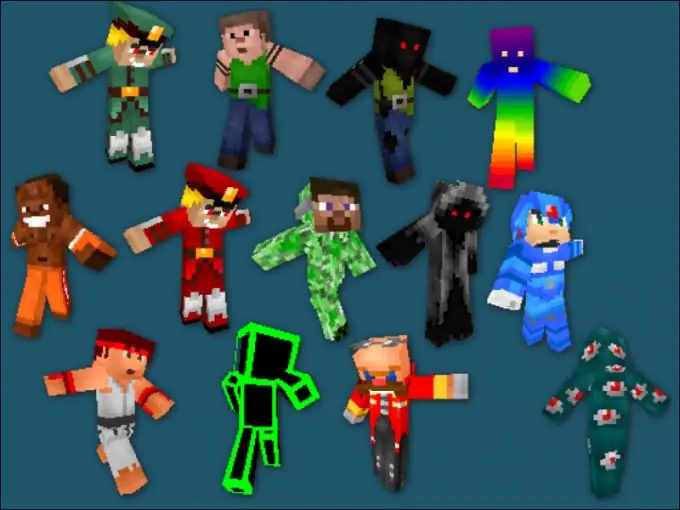
Det är nödvändigt
- - licensierad version av Minecraft;
- - speciella platser med skinn;
- - specialprogram och plugins.
Instruktioner
Steg 1
Det mest pålitliga sättet för dig att få privilegiet att ändra utseendet på ditt spel-alter-ego så många gånger du vill är att köpa en licensierad kopia av Minecraft. När du köper en åtkomstnyckel till din favorit "sandlåda" från Mojang har du möjlighet att spela på alla servrar du vill ha - och överallt har du den hud du installerar för din karaktär. Gör det med bara ett klick.
Steg 2
Gå till valfri portal där spelare erbjuds olika alternativ för spelutseende. Välj den du gillar och klicka bredvid den på inskriptionen som föreslår att den installeras på minecraft.net. Nu har du inget att oroa dig för - första gången du går in i spelet hittar du din valda hud. Dessutom kommer det att granskas av andra spelare, oavsett vilken resurs du är för närvarande - officiell eller inte (det viktigaste är att det ska vara "minecraft"). Om du blir trött på det här utseendet, byt det lika enkelt till ett nytt.
Steg 3
När du tycker synd om pengar även för din favorit Minecraft, och därför har en piratkopia av den installerad, kommer du automatiskt att tilldelas standardskalan på alla spelsajter för flera spelare - den ökända Steve. Du har dock flera alternativ för hur du ändrar det. I det första fallet laddar du först ner en fil med din karaktär till din dator. Byt namn på den till char.png
Steg 4
Öppna minecraft.jar genom alla arkiveringsprogram och hitta en fil med samma namn som ovan. Byt bara ut det med ditt. Således kommer du att förvärva önskad hud. Men du kommer förmodligen snart att märka att bara du kommer att granska ditt nya spelutseende. För resten av spelarna är du fortfarande Steve. Förresten, du kommer att se hans bild på andra spelare som bytte hud på samma sätt som du.
Steg 5
Om detta inte passar dig kan du prova en annan metod för att ändra spelets utseende. Välj på Internet (för det finns förresten speciella resurser) vilken hud du gillar och kom ihåg smeknamnet som det är fäst vid. När du registrerar dig på olika servrar anger du bara ett sådant smeknamn - så kommer din karaktär automatiskt att få rätt utseende.
Steg 6
Den otvivelaktiga fördelen med detta sätt att byta hud är att andra spelare ser det på dig. Men i det här fallet blir du gisslan till smeknamnet som är associerat med det här spelet. När ägaren av den licensierade kopian av spelet, som äger denna hud, vill överge den till förmån för något annat kommer allt automatiskt att ersättas med dig. Om du inte gillar det nya utseendet måste du leta efter ett smeknamn med ditt favoritutseende på karaktären och registrera dig igen under det på din server. I det här fallet kommer naturligtvis alla dina tidigare prestationer i spelet att förlora sin relevans, och du måste starta spelet från grunden.






